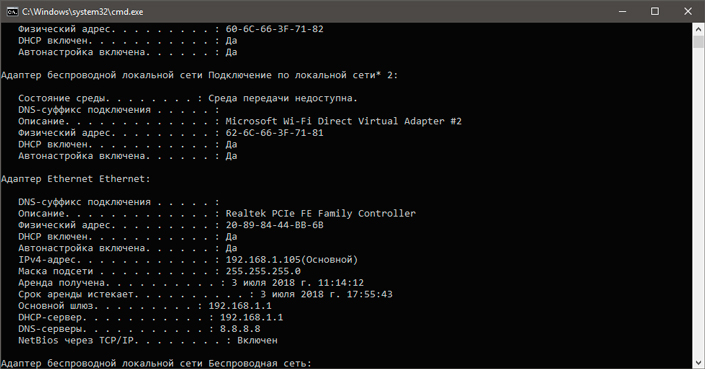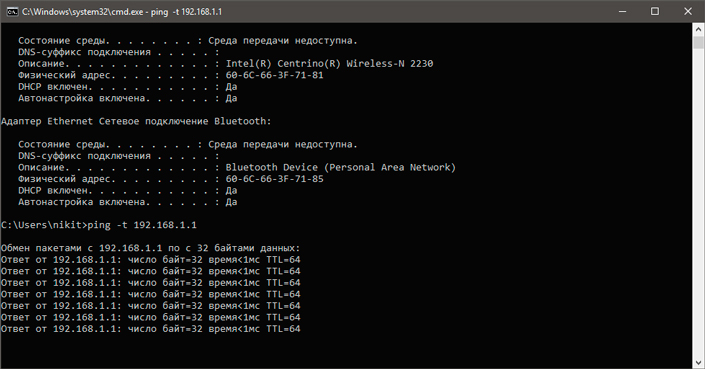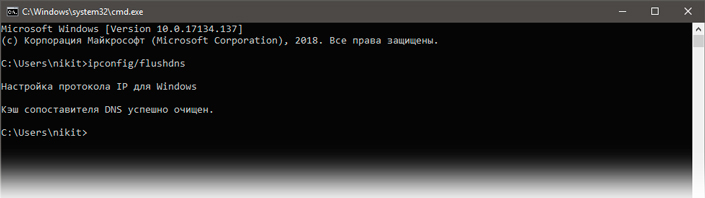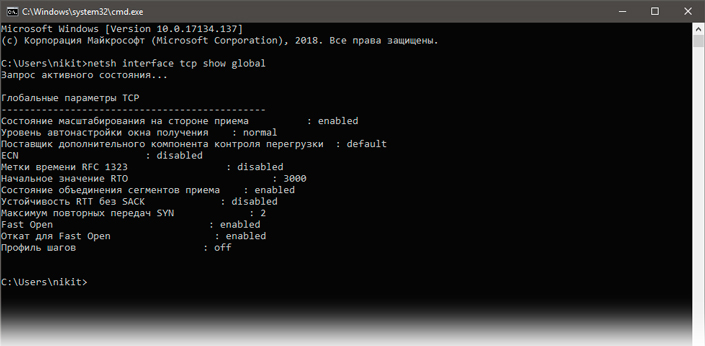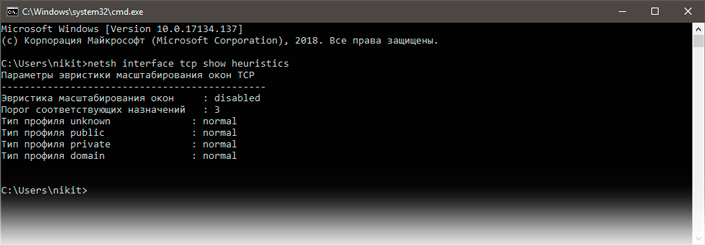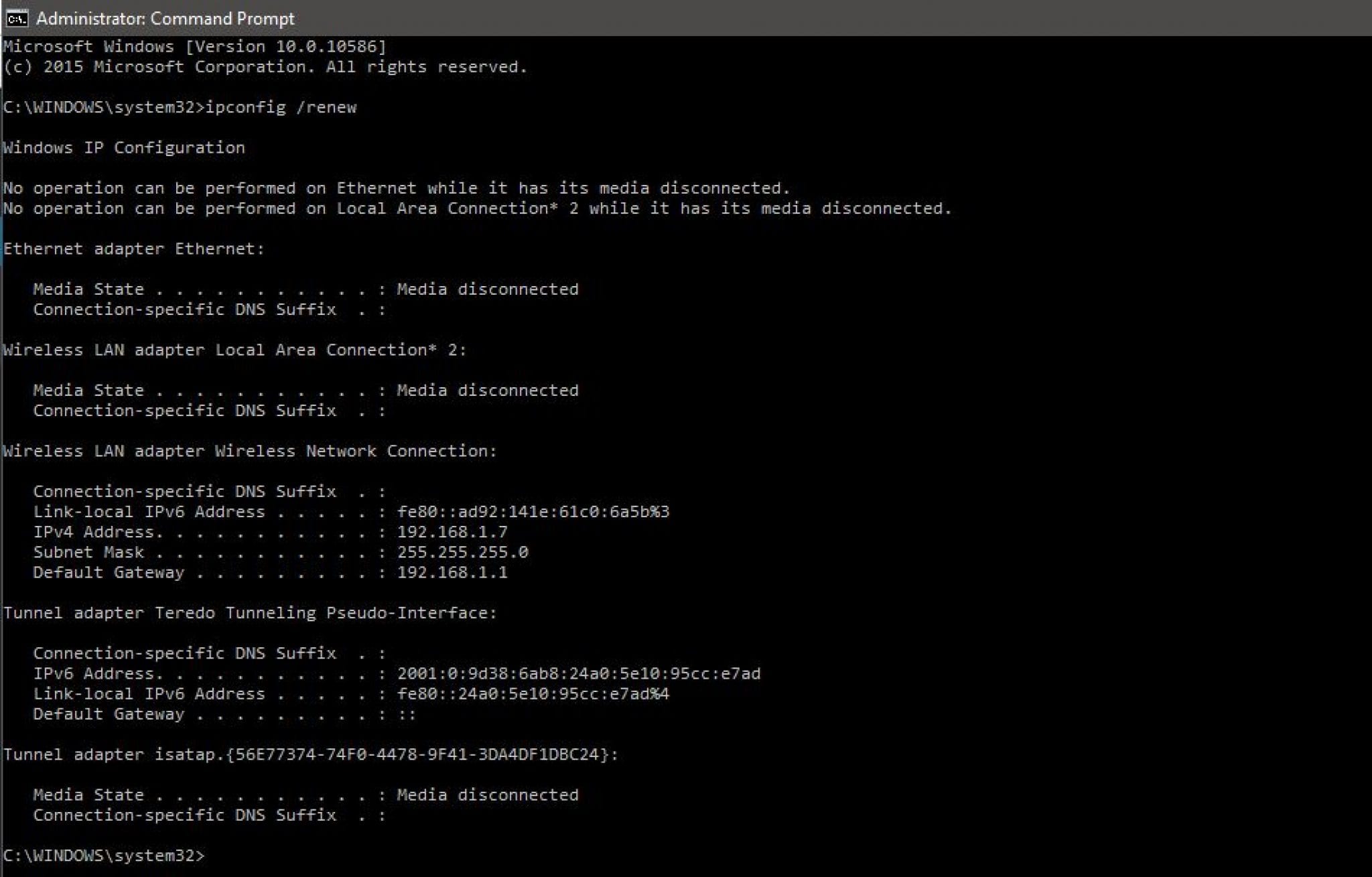- Как ускорить интернет при помощи CMD
- Ускорение интернета при помощи CMD
- Проверьте скорость интернета, используя cmd pings для шлюза по умолчанию
- Обновляемый IP
- Flushdns для ускорения работы интернета
- Команда Netsh int tcp
- Как ускорить интернет при помощи CMD
- Ускорение интернета при помощи CMD
- Проверьте скорость интернета, используя cmd pings для шлюза по умолчанию
- Обновляемый IP
- Flushdns для ускорения работы интернета
- Команда Netsh int tcp
- Похожие статьи про восстановление данных:
- Как просматривать веб-страницы не оставляя следов в сети интернете
- Топ 10 основ технической безопасности пользователя в сети интернет
- 20 способов ускорить Windows 10
- Ускорьте Интернет с CMD
- Как ускорить Интернет с помощью cmd — Командная строка
- Проверьте скорость интернета с помощью команд cmd со шлюзом по умолчанию
- Отзыв и продление IP
- Flushdns для ускорения интернета с помощью cmd
- Ускорьте Интернет с помощью команды \ ‘Netsh int tcp \’
Как ускорить интернет при помощи CMD
Каждому пользователю знакома ситуация при которой наш интернет работает медленнее , чем того хотелось бы. Это может приводить к низкой скорости скачивания различных файлов и долгой загрузке страниц любимого веб-сайта, что, в свою очередь, нередко способно привести к недовольству.
Однако не стоит преждевременно переходить на нервы! В этой статье мы расскажем о нескольких настройках Windows, которые гарантированно помогут увеличить скорость работы интернета.
Наиболее частым решением, применяемым пользователями к исправлению вопроса медленного интернета, является перезагрузка маршрутизатора. К сожалению, этот способ работает далеко не всегда и мы сразу начинаем жаловаться на поставщика услуг, хотя дело может быть вовсе не в нем. В некоторых случаях достаточно просто открыть CMD и ввести пару эффективных команд.
Ускорение интернета при помощи CMD
Проверьте скорость интернета, используя cmd pings для шлюза по умолчанию
Скорость соединения можно проверить при помощи команды ping , отправленной на ваш шлюз.
Чтобы узнать его, воспользуйтесь командой ipconfig /all . Получив IP-адрес шлюза по умолчанию, пропингуйте интернет-соединение, введя ping -t (адрес шлюза) . Временной показатель сообщит вам о задержке, проходящей перед тем как будет отправлено подтверждение от шлюза о дошедшем сигнале.
2. ping -t 192.168.1.1 (укажите адрес своего шлюза)
Низкие показатели задержки говорят о хороших результатах проверки соединения. Тем не менее, при большом количестве отправляемых пакетов данных, пропускная способность сети имеет свойство падать. Хоть они и незначительны по размерам, если рассматривать каждый в отдельности, их отправка/прием требует определенных ресурсов.
Обновляемый IP
Если вы используете Wi-Fi соединение, в случае обновления IP-адреса и перехода на свободную линию, вы можете ощутить временное повышение скорости в зависимости от мощности маршрутизатора. Тем не менее, при использовании LAN смена IP на скорость не влияет.
Flushdns для ускорения работы интернета
Изо дня в день наш компьютер обслуживает большой список веб-сайтов и соответствующих им IP-адресов, к которым чаще всего обращается браузер через DNS-кэш. Спустя несколько недель бездействия с некоторыми из них, такие данные становятся устаревшими. Поэтому, когда мы очищаем DNS-кэш, фактически происходит стирание старых данных и создание на их месте новых.
Используя команду ipconfig/flushdns , как это указано на скриншоте выше, поначалу вы ощутите некоторое замедление в соединении с ресурсами из-за необходимости создания новых поисковых запросов DNS. Тем не менее это не затянется на долго и в скором времени скорость загрузки веб-сайтов станет существенно выше.
Команда Netsh int tcp
Введите netsh interface tcp show global в командной строке и обратите внимание на следующее:
В случае, если в результатах отсутствует уровень автонастройки окна приема со значением Normal , введите команду netsh int tcp set global autotuninglevel=normal .
Эта команда установит состояние приема TCP в нормальное состояние, выведя из статуса ограниченного или запрещенного.
Окно получения TCP является одним из ключевых факторов скорости получения входящих пакетов в сети Интернет. Таким образом, установка статуса TCP в состояние Normal , гарантированно ускорит скорость потока интернет-трафика.
Завершив этот шаг, давайте проверим еще один немаловажный параметр Windows под названием Эвристика масштабирования Windows .
Введите команду netsh interface tcp show heuristics .
В нашем случае данная функция отключена. Однако в некоторых ситуациях ее можно включить. Если она в рабочем состоянии, данный параметр сообщает о том, что Microsoft в некотором роде ограничивает ваше интернет-соединение.
Чтобы отключить эту функцию, введите следующее: netsh interface tcp set heuristics disabled .
Нажав Enter , вы получите сообщение Ok и, будьте уверены, скорость работы интернета существенно возрастет.
Выполнив все описанные шаги, рекомендуем еще раз пропинговать основной шлюз и сравнить показатели задержки До и После , чтобы проверить эффективность проделанной работы.
Как ускорить интернет при помощи CMD
Каждому пользователю знакома ситуация при которой наш интернет работает медленнее, чем того хотелось бы. Это может приводить к низкой скорости скачивания различных файлов и долгой загрузке страниц любимого веб-сайта, что, в свою очередь, нередко способно привести к недовольству .
Однако не стоит преждевременно переходить на нервы! В этой статье мы расскажем о нескольких настройках Windows, которые гарантированно помогут увеличить скорость работы интернета.
Наиболее частым решением, применяемым пользователями к исправлению вопроса медленного интернета, является перезагрузка маршрутизатора. К сожалению, этот способ работает далеко не всегда и мы сразу начинаем жаловаться на поставщика услуг, хотя дело может быть вовсе не в нем. В некоторых случаях достаточно просто открыть CMD и ввести пару эффективных команд.
Содержание статьи:
Ускорение интернета при помощи CMD
Проверьте скорость интернета, используя cmd pings для шлюза по умолчанию
Скорость соединения можно проверить при помощи команды ping, отправленной на ваш шлюз.
Чтобы узнать его, воспользуйтесь командой ipconfig /all. Получив IP-адрес шлюза по умолчанию, пропингуйте интернет-соединение, введя ping -t (адрес шлюза). Временной показатель сообщит вам о задержке, проходящей перед тем как будет отправлено подтверждение от шлюза о дошедшем сигнале.
1. ipconfig /all
2. ping -t 192.168.1.1 (укажите адрес своего шлюза)
Низкие показатели задержки говорят о хороших результатах проверки соединения. Тем не менее, при большом количестве отправляемых пакетов данных, пропускная способность сети имеет свойство падать. Хоть они и незначительны по размерам, если рассматривать каждый в отдельности, их отправка/прием требует определенных ресурсов.
Обновляемый IP
Если вы используете Wi-Fi соединение, в случае обновления IP-адреса и перехода на свободную линию, вы можете ощутить временное повышение скорости в зависимости от мощности маршрутизатора. Тем не менее, при использовании LAN смена IP на скорость не влияет.
Flushdns для ускорения работы интернета
Изо дня в день наш компьютер обслуживает большой список веб-сайтов и соответствующих им IP-адресов, к которым чаще всего обращается браузер через DNS-кэш. Спустя несколько недель бездействия с некоторыми из них, такие данные становятся устаревшими. Поэтому, когда мы очищаем DNS-кэш, фактически происходит стирание старых данных и создание на их месте новых.
Используя команду ipconfig/flushdns, как это указано на скриншоте выше, поначалу вы ощутите некоторое замедление в соединении с ресурсами из-за необходимости создания новых поисковых запросов DNS. Тем не менее это не затянется на долго и в скором времени скорость загрузки веб-сайтов станет существенно выше.
Команда Netsh int tcp
Введите netsh interface tcp show global в командной строке и обратите внимание на следующее:
В случае, если в результатах отсутствует уровень автонастройки окна приема со значением Normal, введите команду netsh int tcp set global autotuninglevel=normal.
Эта команда установит состояние приема TCP в нормальное состояние, выведя из статуса ограниченного или запрещенного.
Окно получения TCP является одним из ключевых факторов скорости получения входящих пакетов в сети Интернет. Таким образом, установка статуса TCP в состояние Normal, гарантированно ускорит скорость потока интернет-трафика.
Завершив этот шаг, давайте проверим еще один немаловажный параметр Windows под названием Эвристика масштабирования Windows.
Введите команду netsh interface tcp show heuristics.
В нашем случае данная функция отключена. Однако в некоторых ситуациях ее можно включить. Если она в рабочем состоянии, данный параметр сообщает о том, что Microsoft в некотором роде ограничивает ваше интернет-соединение.
Чтобы отключить эту функцию, введите следующее: netsh interface tcp set heuristics disabled.
Нажав Enter, вы получите сообщение Ok и, будьте уверены, скорость работы интернета существенно возрастет.
Выполнив все описанные шаги, рекомендуем еще раз пропинговать основной шлюз и сравнить показатели задержки До и После, чтобы проверить эффективность проделанной работы.
Похожие статьи про восстановление данных:
Как просматривать веб-страницы не оставляя следов в сети интернете
С каждым днем нам становится все сложнее посещать различные ресурсы, будучи уверенными, что открытые.
Топ 10 основ технической безопасности пользователя в сети интернет
Мы часто говорим о компьютерной безопасности и защите личной информации как в социальных сетях, так .
20 способов ускорить Windows 10
Не так давно получила свой старт операционная система Windows 10. Главным ее отличием от предыдущих .
Ускорьте Интернет с CMD
У нас часто возникают проблемы с медленным интернет-соединением, и мы не знаем, что делать дальше. В большинстве случаев мы перезагружаем наше устройство или маршрутизатор, а затем ждем увеличения скорости интернета.
Если это не сработает, мы жалуемся нашему поставщику услуг, и даже если проблема с медленной скоростью интернета не исчезнет, мы в конечном итоге меняем интернет-провайдера, чтобы обеспечить более быстрое соединение. Итак, вот несколько советов и приемов по ускорению интернета с помощью cmd.
Как ускорить Интернет с помощью cmd — Командная строка
Проверьте скорость интернета с помощью команд cmd со шлюзом по умолчанию
Вы можете проверить скорость своего интернет-соединения, отправив ping-пакеты на шлюз по умолчанию.
Чтобы узнать свой шлюз по умолчанию, вы можете использовать команду ipconfig / all . Как только у вас будет IP-адрес шлюза по умолчанию, запустите непрерывный пинг, набрав команду ping -t . Значение поля времени покажет вам время, необходимое для получения подтверждения от портала.
Вам также может быть интересно увидеть: Заполните список команд Windows CMD от А до Я, которые вам нужно знать
Меньшее значение времени указывает на то, что ваша сеть работает быстрее. Однако выполнение слишком большого количества эхо-запросов потребляет пропускную способность сети, а также ресурсы шлюза по умолчанию. Хотя пакеты ping незначительны по размеру, и вы можете не заметить никаких изменений в скорости интернета, они потребляют пропускную способность.
 Отзыв и продление IP
Отзыв и продление IP
Что ж, если вы используете соединение Wi-Fi, если IP-адрес будет освобожден и обновлен, вы можете испытать временное увеличение скорости в зависимости от силы сигнала Wi-Fi. Однако в случае локальной сети это не повлияет на скорость.
 Flushdns для ускорения интернета с помощью cmd
Flushdns для ускорения интернета с помощью cmd
Наш компьютер хранит список сайтов и соответствующих IP-адресов, к которым мы обращаемся чаще всего, в кэше преобразователя DNS.
Иногда эти данные устаревают через несколько месяцев или недель. Итак, когда мы очищаем наш кеш преобразователя DNS, мы фактически очищаем старые данные и делаем новые записи в таблице кеша преобразователя DNS.
С помощью этой команды вы можете сначала испытать более медленное соединение из-за необходимости нового поиска DNS для каждого ресурса. Однако вскоре вы заметите более быструю загрузку веб-сайтов в вашем браузере.
Ускорьте Интернет с помощью команды \ ‘Netsh int tcp \’
Введите эту команду в окне командной строки и внимательно обратите внимание:
Эта команда переведет окно приема TCP в нормальное состояние из отключенного или ограниченного состояния. Окно приема TCP — один из основных факторов скорости загрузки в Интернете. Таким образом, установка окна приема TCP на «Нормальный» определенно поможет вам увеличить скорость вашего интернета.
Как только вы нажмете кнопку ввода, вы получите сообщение ОК, теперь скорость вашего интернета определенно увеличилась.
После того, как вы выполнили вышеуказанные шаги, вы можете снова выполнить первый шаг, чтобы измерить значение времени при получении пинга от шлюза по умолчанию, просто чтобы проверить, повысилась ли скорость вашего интернета или нет.
Если вам также известны другие настройки Windows, которые могут помочь нам ускорить Интернет с помощью CMD или каким-либо другим способом, сообщите нам об этом в комментариях ниже.